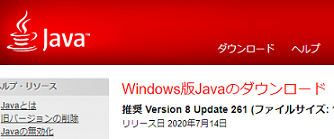- マインクラフトに関する記事一覧
- マイクラでforgeとoptifineを使用した影modの入れ方
- マイクラでforgeとoptifineを使用したポケモンmod(Ver.7)と影modの入れ方
- マイクラでforgeとoptifineを使用したポケモンmod(Ver.8)と影modの入れ方
- マイクラでforge 1.7.10を使用したワンピースmod(Ver.0.6.1)の入れ方
- マイクラでforge 1.14.4-28.2.0 を使用したワンピースmod(Ver.0.6.2.1)の入れ方
- マイクラでforge 1.14.4-28.2.17 を使用したワンピースmod(Ver.0.6.2.2)の入れ方
- 超簡単!マイクラで1ブロックから始まる世界で遊ぶ方法
- マイクラでforge 1.14.4-28.2.0 を使用したワンピースmod(Ver.0.6.2.3)の入れ方
- マイクラでBabyMode(ベイビーモード)の入れ方と遊び方
- マイクラでforgeとoptifineを使用した鬼滅の刃modと影modの入れ方
- マイクラでドアmodの入れ方と隠し扉の作り方
- マイクラで全てガチャ?ブロックを壊すとドロップアイテムが変わる!Loot Table Randomizer の入れ方
- マイクラでジャンプするたびにジャンプ力があがるmodの入れ方
- マイクラでポータルガン(Portal Gun)modの入れ方と使い方
- マイクラで防具mod(Block Armor mod)の入れ方と使い方
- マイクラでスカイブロック(SkyBlock)のやり方
- マイクラでポケモンmod(Ver.8.1)の入れ方
- マイクラでクラフトのレシピがガチャになる!Recipe Randomizer mod の入れ方
- マイクラでドラゴンmod(Ice and Fire)の入れ方
- マイクラで銃mod(Techguns)の入れ方
- マイクラでラッキーブロックmodとエメラルドラッキーブロックの入れ方(Emerald Lucky Block)
- マイクラでライトセーバーmodの入れ方(Advanced Lightsabers)
- マイクラで全てのブロックが重力で落下するデータパックの入れ方
- マイクラでゴラクバ!modの入れ方(シラカバmod : BirchCraft)
- マイクラでトルネードmodの入れ方(Weather, Storms & Tornadoes)
- マイクラで戦車や飛行機が使えるゲリラmodの入れ方
- マイクラで呪術廻戦modの入れ方
- マイクラで女王グモ(Spider Queen)modの入れ方
- マイクラ配布ワールドでドロッパ―アスレチックの遊び方
- マイクラ java edition のワンブロックのワールドを任天堂スイッチのマイクラで遊ぶ方法
![]() 2020/11/01 15:45
2020/11/01 15:45 ![]()
マイクラでラッキーブロックmodとエメラルドラッキーブロックの入れ方(Emerald Lucky Block)
|
YouTube のまいぜんシスターズ「爆笑MODランキング」でラッキーブロックmodとエメラルドラッキーブロックが紹介されていました。ラッキーブロックmodには機能を拡張できるアドオンがあり、エメラルドラッキーブロックは、ラッキーブロックmodのアドオンということが分かりました。当記事ではマインクラフト for java edition で、forge 1.8.9 を使用したエメラルドラッキーブロックの入れ方と、forge 1.12.2 を使用したラッキーブロックmodの入れ方をご紹介します。 |
目次
- マインクラフトのラッキーブロックmodとは
- PC版マインクラフトの準備
- PC環境
- modの取得(エメラルドラッキーブロック用)
- forgeのインストール(エメラルドラッキーブロック用)
- マインクラフト起動構成の設定(エメラルドラッキーブロック用)
- modの設定(エメラルドラッキーブロック用)
- エメラルドラッキーブロックを使用してみる
- modの取得(forge 1.12.2用ラッキーブロック)
- forgeのインストール(forge 1.12.2用ラッキーブロック)
- マインクラフト起動構成の設定(forge 1.12.2用ラッキーブロック)
- modの設定(forge 1.12.2用ラッキーブロック)
- ラッキーブロックを使用してみる(forge 1.12.2用ラッキーブロック)
マインクラフトのラッキーブロックmodとは
ブロックを壊したときにドロップされるアイテムがガチャとなる「ラッキーブロック」が使用できるようになるmodです。
スーパーマリオの「はてなブロック」のような見た目です。
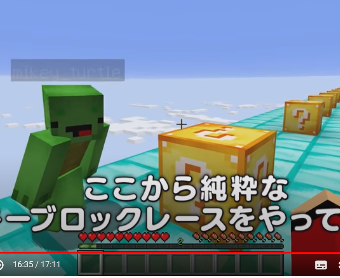
子供が YouTube のまいぜんシスターズが大好きで見ているのですが、「爆笑MODランキング」で紹介されていた「ラッキーブロック」と「エメラルドラッキーブロック」で遊びたいということで、このmodの入れ方を調べました。
調べたところ、色々なラッキーブロックmodがありましたが、動画で紹介されているような黄色のラッキーブロックが使用できるシンプルなmodがありました。
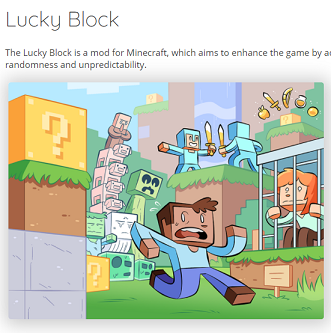
このmodは機能を拡張するアドオンが使用でき、エメラルドラッキーブロックはアドオンということが分かりました。
また、マインクラフトの複数のバージョンが用意されており、更新も頻繁に行われています。
以上のことから、このラッキーブロックmodを使用することにしました。
ラッキーブロックmodでサポートしているマインクラフトのバージョンは、1.6.4~1.16.1 で、それぞれのバージョンでmodがダウンロード可能です。
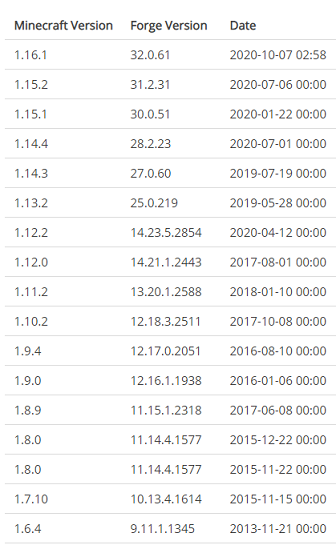
当記事では、以下の2種類のラッキーブロックmodの入れ方についてご紹介します。
- forge 1.8.9 - 11.15.1.1722 でのエメラルドラッキーブロック。※エメラルドラッキーブロックは forge 1.8.9 が対象です。
- forge 1.12.2-14.23.5.2854 でのラッキーブロックmod。※forge 1.12.2は使用できるmodの数が多いです
PC版マインクラフトの準備
マインクラフトのmodはjava editionでのみ使用可能なため、マインクラフト java edition をインストールしました。
https://www.minecraft.net/ja-jp/download/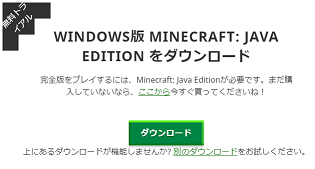
スポンサーリンク
PC環境
PCは家にあるものを使用しました。スペックは以下のとおり。
| 種類 | 内容 | 消費電力 | 備考 |
|---|---|---|---|
| CPU | Intel Core i5 8400 | 65W | |
| メモリ | 32GB(2×16GB DDR4 UDIM 2666Mhz) | 14W | PATRIOT |
| ストレージ | 480GB SSD | 3W | ADATA 2.5 SATA 6Gb/s (Read 520MB/s Write 450MB/s) |
| グラフィックカード | GTX 1650 | 75W | ZOTAC GAMING GeForce GTX 1650 OC GDDR6 ZT-T16520F-10L |
| モニター | 23.8 インチ 1920×1080 60Hz | I-O DATA モニター EX-LD2381DB | |
| 電源 | 450W 80PLUS BRONZE | CORSAIR CX450M |
modの取得(エメラルドラッキーブロック用)
エメラルドラッキーブロックのアドオンのファイル、[MC+1.8-1.8.9]+Emerald+Lucky+Block+v1.10.zip を取得します。
エメラルドラッキーブロック のダウンロードサイトで Download ボタンをクリックします。
https://www.curseforge.com/
minecraft/customization/
emerald-lucky-block/files/2456511
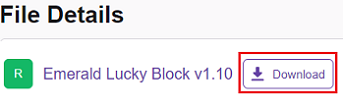
ダウンロード画面が表示され、5秒待つとダウンロードが行われます。
エメラルドラッキーブロックは、forge 1.8.9 が対象のため、ラッキーブロックmod(Lucky Block) の、luckyblock-1.8.9-1.jar を取得します。
Lucky Blockサイトの一番下のほうに、forge用 Lucky Block の Download ボタンがありますので、これをクリックします。
https://www.luckyblockmod.com/
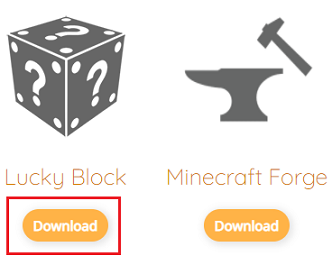
次にマインクラウトのバージョン一覧画面が表示されますので、1.8.9 のDownload ボタンをクリックします。
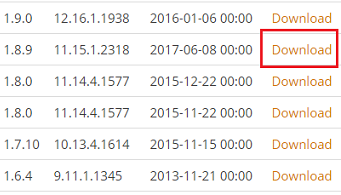
マインクラフトのバージョン1.8.9用のmodのダウンロード画面が表示されますので、右端にある Download ボタンをクリックします。
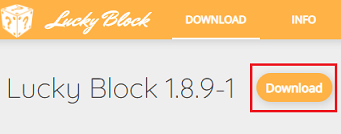
これで、luckyblock-1.8.9-1.jar がダウンロードできます。
エメラルドラッキーブロックは、Loot ++ というmodも使用しているため、Loot++ の、Loot++-1.7.1_for_1.8.9.jar を取得します。
Loot ++ のダウンロードサイトで Download ボタンをクリックします。
https://www.curseforge.com/
minecraft/mc-mods/loot
/files/2313594
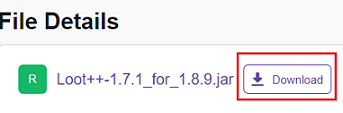
ダウンロード画面が表示され、5秒待つとダウンロードが行われます。
modを管理する forge を取得します。マインクラフトの 1.8.9 が対象のため、forge 1.8.9 の推奨バージョン 11.15.1.1722 の forge-1.8.9-11.15.1.1722-installer-win.exe を取得します。
forge の 1.8.9 のダウンロードサイトを表示し、Download Recommended の「Windows Installer」ボタンをクリックをします。
http://files.minecraftforge.net
/maven/net/minecraftforge/
forge/index_1.8.9.html
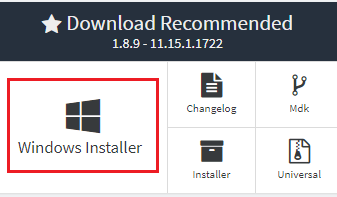
ダウンロードの前に画面が表示されます。5秒間待つと画面右上端で「SKIP」が表示され、これを選択するとダウンロードが行われます。
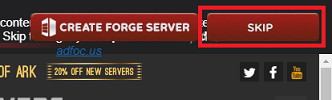
forgeのインストール(エメラルドラッキーブロック用)
ダウンロードした forge-1.8.9-11.15.1.1722-installer-win.exe を実行するとインストール画面が表示されます。マインクラフトがインストールされているフォルダを選択されているのでそのままインストールします。
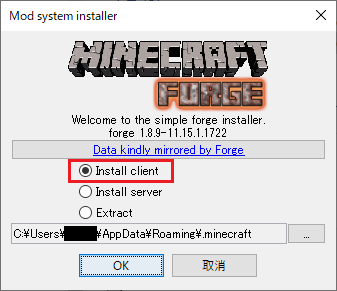
上記の手順で forge-1.8.9-11.15.1.1722-installer-win.exe のインストールができない場合は、何かしら別のアプリなどのインストールにより、javaの構成が変わっている可能性があるため、javaを再度インストールします。以下のjava8 のサイトから、java8のインストーラをダウンロードしてインストールします。
java8のインストール後に、forge-1.8.9-11.15.1.1722-installer-win.exe を実行します。
スポンサーリンク
マインクラフト起動構成の設定(エメラルドラッキーブロック用)
forgeのインストール後にマインクラフトのランチャーの起動構成で release 1.8.9-forge1.8.9-11.15.1.1722 が選択できるようになるので、ラッキーブロックmod 用の起動構成を作成します。
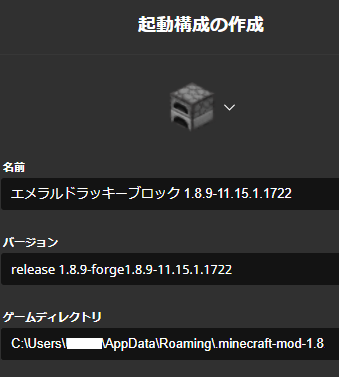
起動構成は以下のように設定するのがオススメです。
| 設定項目 | 設定内容 |
|---|---|
| 名前 | エメラルドラッキーブロック 1.8.9-11.15.1.1722 |
| バージョン | release 1.8.9-forge1.8.9-11.15.1.1722 |
| ゲームディレクトリ | C:/Users/<ユーザー名>/AppData/Roaming/.minecraft-mod-1.8.9-emerald_lucky |
forge をインストールすると、すでに作成されている起動構成のバージョンが変わってしまう場合があり、元のバージョンに戻すのが難しくなるため、名前にバージョンを入れています。
modが動作するバージョンはそれぞれ違うため、ゲームディレクトリを別にして、色々なmodで遊べるようにしています。
modの設定(エメラルドラッキーブロック用)
作成したエメラルドラッキーブロック用の起動構成を選択してプレイを実行します。プレイ実行後はゲームを開始せず終了します。
forgeが有効になり、起動構成のゲームディレクトリ内にmodsフォルダが作成されます。
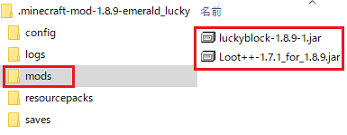
modsフォルダには、luckyblock-1.8.9-1.jar と Loot++-1.7.1_for_1.8.9.jar を格納して、再度プレイを実行します。プレイ実行後はゲームを開始せず終了します。
ラッキーブロックmodが有効になり、起動構成のゲームディレクトリ内に addons/lucky_block フォルダが作成されます。
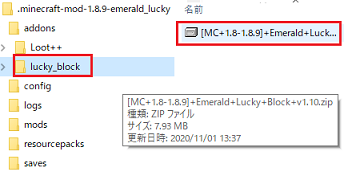
lucky_block フォルダに、[MC+1.8-1.8.9]+Emerald+Lucky+Block+v1.10.zip を格納して、再度プレイを実行します。
マインクラフトの以下の設定(初回は英語で表示されるため Option )を変更します。
- Language を日本語に変更します。
- 遠くの景色をきれいに描画したい場合は、[ビデオ設定]で描画距離を 16 チャンク以上にします。 ※描画距離を増やすと、PCの性能によってはマインクラフトが重くなる場合もありますので注意が必要です。
これでエメラルドラッキーブロック が遊べるようになります。
エメラルドラッキーブロックを使用してみる
マインクラフトのアイテムを見ると、エメラルドラッキーブロック専用のアイテムが追加されていました。
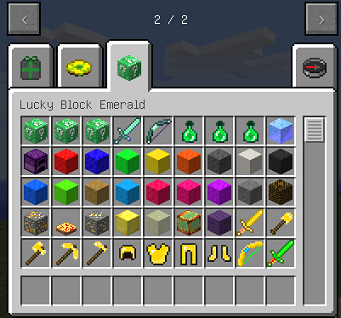
エメラルドラッキーブロックは3種類ありました。
- Emerald Lucky Block:当たりとはずれがあるエメラルドラッキーブロック
- Emerald Very Lucky Block:必ず当たりのエメラルドラッキーブロック
- Emerald Unlucky Block:必ずはずれのエメラルドラッキーブロック
試しにエメラルドラッキーブロックを壊したところ、エンドゲートウェイポータルが現れ、エンダードラゴンとの対決になりました。
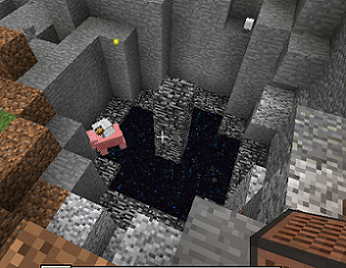
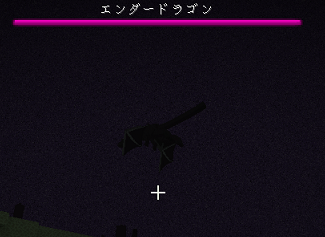
ここまでが、エメラルドラッキーブロックついての説明です。次は forge 1.12.2用ラッキーブロックの説明となります。
スポンサーリンク
modの取得(forge 1.12.2用ラッキーブロック)
ラッキーブロックmod(Lucky Block) の、luckyblock-1.12.2-1.jar を取得します。
Lucky Blockサイトの一番下のほうに、forge用 Lucky Block の Download ボタンがありますので、これをクリックします。
https://www.luckyblockmod.com/
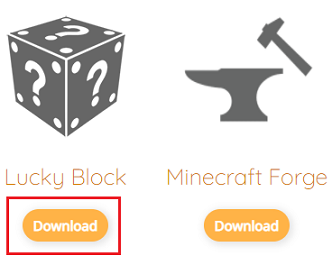
次にマインクラウトのバージョン一覧画面が表示されますので、1.12.2 のDownload ボタンをクリックします。
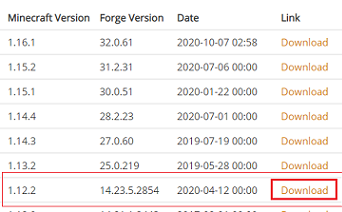
マインクラフトのバージョン1.12.2用のmodのダウンロード画面が表示されますので、右端にある Download ボタンをクリックします。
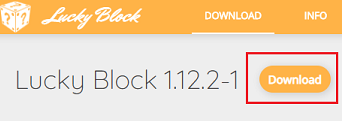
これで、luckyblock-1.12.2-1.jar がダウンロードできます。
modを管理する forge を取得します。マインクラフトの 1.12.2 が対象のため、forge 1.12.2 の推奨バージョン 14.23.5.2854 の forge-1.12.2-14.23.5.2854-installer.jar を取得します。
forge の 1.12.2 のダウンロードサイトを表示し、Download Recommended の「Installer」ボタンをクリックをします。
http://files.minecraftforge.net
/maven/net/minecraftforge/
forge/index_1.12.2.html
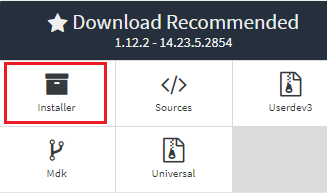
ダウンロードの前に画面が表示されます。5秒間待つと画面右上端で「SKIP」が表示され、これを選択するとダウンロードが行われます。
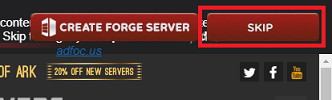
forgeのインストール(forge 1.12.2用ラッキーブロック)
ダウンロードした forge-1.12.2-14.23.5.2854-installer.jar を実行するとインストール画面が表示されます。マインクラフトがインストールされているフォルダを選択されているのでそのままインストールします。
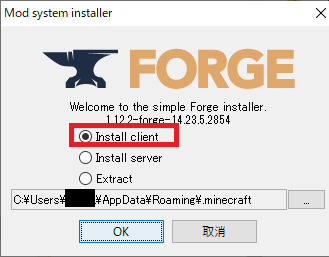
forge-1.12.2-14.23.5.2854-installer.jar の実行で、インストール画面が表示されない場合は、エクスプローラーで forge-1.12.2-14.23.5.2854-installer.jar の右クリックメニューから「プログラムから開く」-「Java(TM) Platform SE binary」を実行するとインストール画面が表示されます。
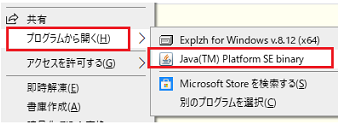
上記の手順で forge-1.12.2-14.23.5.2854-installer.jar のインストールができない場合は、何かしら別のアプリなどのインストールにより、javaの構成が変わっている可能性があるため、javaを再度インストールします。以下のjava8 のサイトから、java8のインストーラをダウンロードしてインストールします。
java8のインストール後に、forge-1.12.2-14.23.5.2854-installer.jar を実行します。
マインクラフト起動構成の設定(forge 1.12.2用ラッキーブロック)
forgeのインストール後にマインクラフトのランチャーの起動構成で release 1.12.2-forge-1.12.2-14.23.5.2854 が選択できるようになるので、ラッキーブロックmod 用の起動構成を作成します。
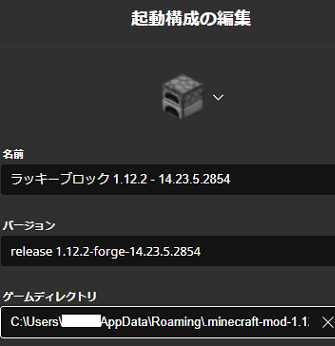
起動構成は以下のように設定するのがオススメです。
| 設定項目 | 設定内容 |
|---|---|
| 名前 | ラッキーブロック 1.12.2 - 14.23.5.2854 |
| バージョン | release 1.12.2-forge-1.12.2-14.23.5.2854 |
| ゲームディレクトリ | C:/Users/<ユーザー名>/AppData/Roaming/.minecraft-mod-1.12.2-luckyblock |
forge をインストールすると、すでに作成されている起動構成のバージョンが変わってしまう場合があり、元のバージョンに戻すのが難しくなるため、名前にバージョンを入れています。
modが動作するバージョンはそれぞれ違うため、ゲームディレクトリを別にして、色々なmodで遊べるようにしています。
スポンサーリンク
modの設定(forge 1.12.2用ラッキーブロック)
作成したラッキーブロックmodの起動構成を選択してプレイを実行します。プレイ実行後はゲームを開始せず終了します。
forgeが有効になり、起動構成のゲームディレクトリ内にmodsフォルダが作成されます。
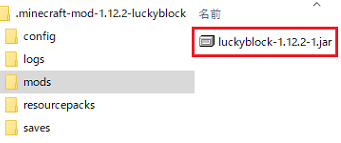
modsフォルダには、luckyblock-1.12.2-1.jar を格納して、再度プレイを実行します。
マインクラフトの以下の設定(初回は英語で表示されるため Option )を変更します。
- Language を日本語に変更します。
- 遠くの景色をきれいに描画したい場合は、[ビデオ設定]で描画距離を 16 チャンク以上にします。 ※描画距離を増やすと、PCの性能によってはマインクラフトが重くなる場合もありますので注意が必要です。
これでラッキーブロックmod が遊べるようになります。
ラッキーブロックを使用してみる(forge 1.12.2用ラッキーブロック)
ラッキーブロックを使用してみたところ、まったく同じ見た目で、3種類のラッキーブロックがありました。
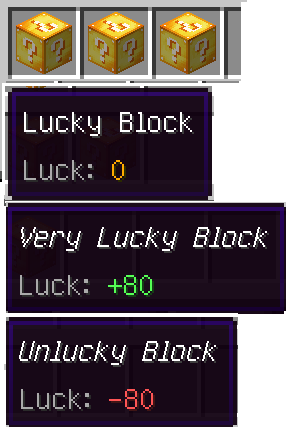
3種類をラッキーブロックを試したところ、以下の動作となっていました。
- Lucky Block:当たりとはずれがあるラッキーブロック
- Very Lucky Block:必ず当たりのラッキーブロック
- Unlucky Block:必ずはずれのラッキーブロック
当たりとはずれがあるラッキーブロックを壊してみると、
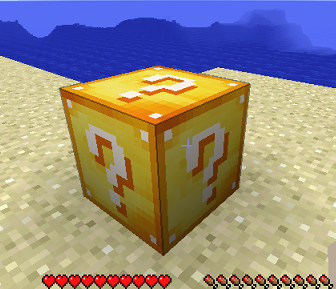
お魚セットがゲットできました。
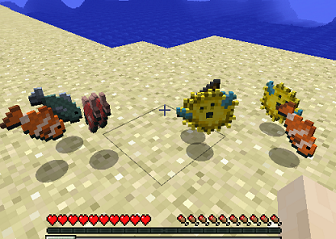
当たりとはずれがあるラッキーブロックを何回か壊してみましたが、ラッキーブロックというだけあって、当たりが多い気がします。
これで、マインクラフトのエメラルドラッキーブロックとラッキーブロックついての紹介は終わりです。この記事を見た方のお役に立てれば幸いです。
 マインクラフト 記事一覧に戻る
マインクラフト 記事一覧に戻る
シェアする
スポンサーリンク


 コスパ最高のオンラインストレージ!さくらのレンタルサーバーライトの特徴と活用方法
コスパ最高のオンラインストレージ!さくらのレンタルサーバーライトの特徴と活用方法 GoodNotesでPDF読み込みを簡単に行う方法
GoodNotesでPDF読み込みを簡単に行う方法 任天堂スイッチのマイクラでワールドを一括削除する方法
任天堂スイッチのマイクラでワールドを一括削除する方法 マイクラ java edition のワンブロックのワールドを任天堂スイッチのマイクラで遊ぶ方法
マイクラ java edition のワンブロックのワールドを任天堂スイッチのマイクラで遊ぶ方法 今すぐできる!パソコン画面の録画やスクショを効率的に撮る方法(Windows10が対象)
今すぐできる!パソコン画面の録画やスクショを効率的に撮る方法(Windows10が対象) マイクラ配布ワールドでドロッパ―アスレチックの遊び方
マイクラ配布ワールドでドロッパ―アスレチックの遊び方 マイクラで呪術廻戦modの入れ方
マイクラで呪術廻戦modの入れ方 マイクラで戦車や飛行機が使えるゲリラmodの入れ方
マイクラで戦車や飛行機が使えるゲリラmodの入れ方 マイクラで女王グモ(Spider Queen)modの入れ方
マイクラで女王グモ(Spider Queen)modの入れ方 マイクラでトルネードmodの入れ方(Weather, Storms & Tornadoes)
マイクラでトルネードmodの入れ方(Weather, Storms & Tornadoes) 意外に簡単!ASUS ZenFone 4 Max ZC520KL (ASUS_X00HD) のバッテリー交換方法
意外に簡単!ASUS ZenFone 4 Max ZC520KL (ASUS_X00HD) のバッテリー交換方法 マイクラでforgeとoptifineを使用したポケモンmod(Ver.7)と影modの入れ方
マイクラでforgeとoptifineを使用したポケモンmod(Ver.7)と影modの入れ方 マイクラでforgeとoptifineを使用したポケモンmod(Ver.8)と影modの入れ方
マイクラでforgeとoptifineを使用したポケモンmod(Ver.8)と影modの入れ方 マイクラでポケモンmod(Ver.8.1)の入れ方
マイクラでポケモンmod(Ver.8.1)の入れ方 マイクラでforge 1.7.10を使用したワンピースmod(Ver.0.6.1)の入れ方
マイクラでforge 1.7.10を使用したワンピースmod(Ver.0.6.1)の入れ方 マイクラでforge 1.14.4-28.2.0 を使用したワンピースmod(Ver.0.6.2.1)の入れ方
マイクラでforge 1.14.4-28.2.0 を使用したワンピースmod(Ver.0.6.2.1)の入れ方 マイクラでforge 1.14.4-28.2.0 を使用したワンピースmod(Ver.0.6.2.3)の入れ方
マイクラでforge 1.14.4-28.2.0 を使用したワンピースmod(Ver.0.6.2.3)の入れ方 2020/11/01 15:45
2020/11/01 15:45